Win7系统中加入MSE查毒功能,有效避免U盘病毒传播
发布时间:2014-09-05 18:47 作者:萝卜家园官网
默认情况下,U盘或其他媒体文件插入Windows系统中,就会“自动播放”。但是如果U盘中病毒了,这种“自动播放”功能就会导致病毒自动运行,最为常见Autorun病毒。为了帮助用户有效避免U盘病毒传播,今天小编给大家介绍Win7系统中加入MSE查毒功能的方法,这样在Windows 7系统中就会通过自动播放机制来检测、扫描U盘,而不是直接打开U盘,有效避免了U盘病毒的传染。具体操作步骤如下:
1、在Windows 7系统中下载安装免费杀毒软件MSE,接着下载这个压缩文件包mseautoplay.zip。
2、mseautoplay.zip压缩包下载后解压,里面包含三个文件,mseautoplay.reg(注册表项文件)、msescan.vbs(VB脚本文件)和undo.reg。
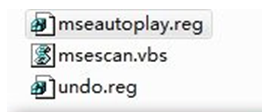
3、双击mseautoplay.reg导入必要的注册表项,然后将msescan.vbs复制到Windows目录下。另外,undo.reg是用以清除导入注册表的,当你不需再用的时候,双击即可。
4、重新插入U盘后,常规选项最下方就多出一项“Scan For Viruses Malware”,但是图标显示不正常,点击也无法调用MSE扫描,这是因为文件路径不匹配引起,还需下面操作。
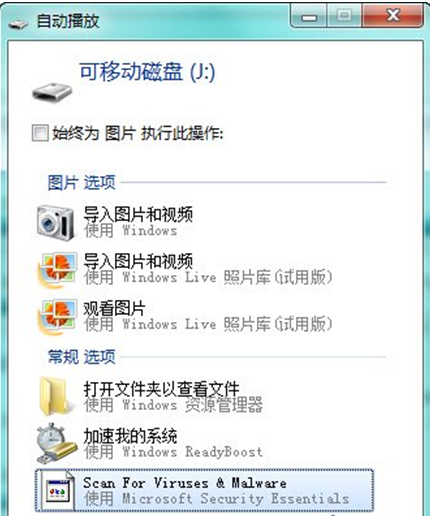
5、按“WIN+R”打开运行窗口,输入“regidet”打开注册表编辑器,在注册表编辑器中打开[HKEY_LOCAL_MACHINE\SOFTWARE\Microsoft\Windows\CurrentVersion\Explorer\AutoplayHandlers\Handlers\ScanUsingMSE],在右侧的DefaultIcon数据项其数值里的路径和MSE所在位置不一致。
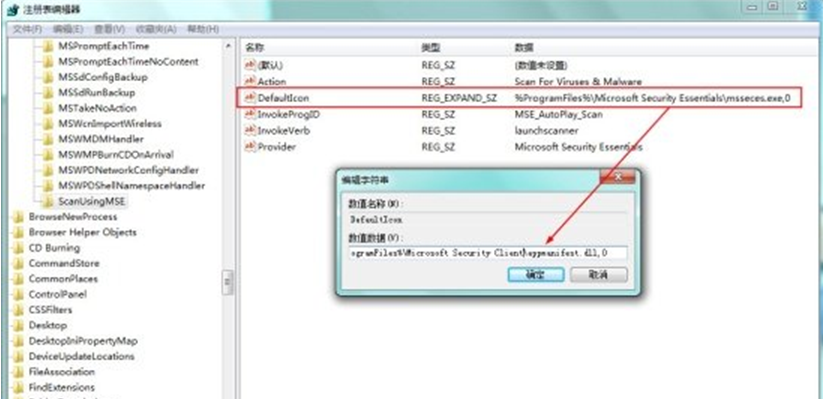
6、将原来的“Microsoft Security Essentials\msseces.exe”改成“Microsoft Security Client\eppmanifest.dll”,
7、将原来的If vrb = "Scan with Microsoft Security Essentials…" Then替换成【If vrb = "使用 Microsoft Security Essentials 扫描..." Then】
其他保持不变。
7、完成后设置后退出注册表,再次激活自动运行窗口,就可正常调用MSE扫描了。
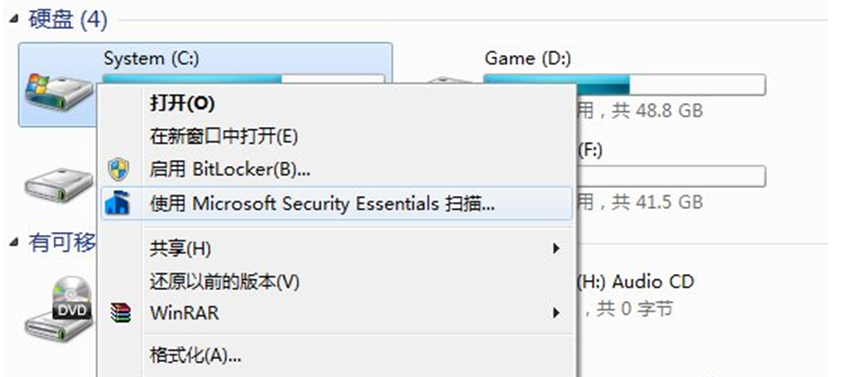
为了你的Windows 7电脑更加安全地使用U盘,赶快动手将在Win7系统中将U盘自动播放功能加上MSE扫描功能吧。
1、在Windows 7系统中下载安装免费杀毒软件MSE,接着下载这个压缩文件包mseautoplay.zip。
2、mseautoplay.zip压缩包下载后解压,里面包含三个文件,mseautoplay.reg(注册表项文件)、msescan.vbs(VB脚本文件)和undo.reg。
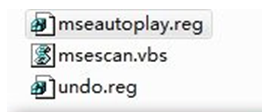
3、双击mseautoplay.reg导入必要的注册表项,然后将msescan.vbs复制到Windows目录下。另外,undo.reg是用以清除导入注册表的,当你不需再用的时候,双击即可。
4、重新插入U盘后,常规选项最下方就多出一项“Scan For Viruses Malware”,但是图标显示不正常,点击也无法调用MSE扫描,这是因为文件路径不匹配引起,还需下面操作。
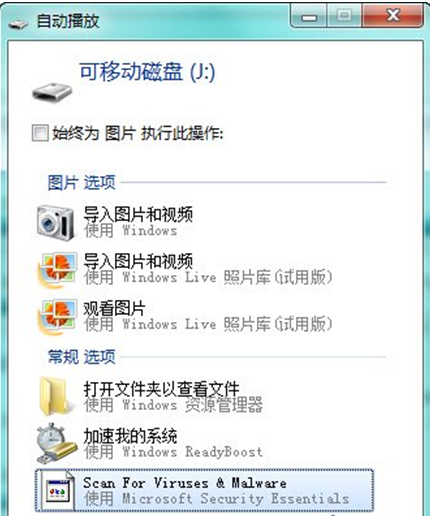
5、按“WIN+R”打开运行窗口,输入“regidet”打开注册表编辑器,在注册表编辑器中打开[HKEY_LOCAL_MACHINE\SOFTWARE\Microsoft\Windows\CurrentVersion\Explorer\AutoplayHandlers\Handlers\ScanUsingMSE],在右侧的DefaultIcon数据项其数值里的路径和MSE所在位置不一致。
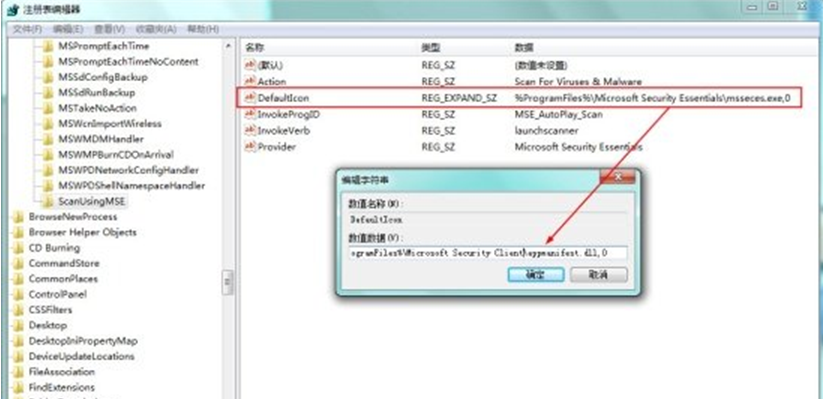
6、将原来的“Microsoft Security Essentials\msseces.exe”改成“Microsoft Security Client\eppmanifest.dll”,
7、将原来的If vrb = "Scan with Microsoft Security Essentials…" Then替换成【If vrb = "使用 Microsoft Security Essentials 扫描..." Then】
其他保持不变。
7、完成后设置后退出注册表,再次激活自动运行窗口,就可正常调用MSE扫描了。
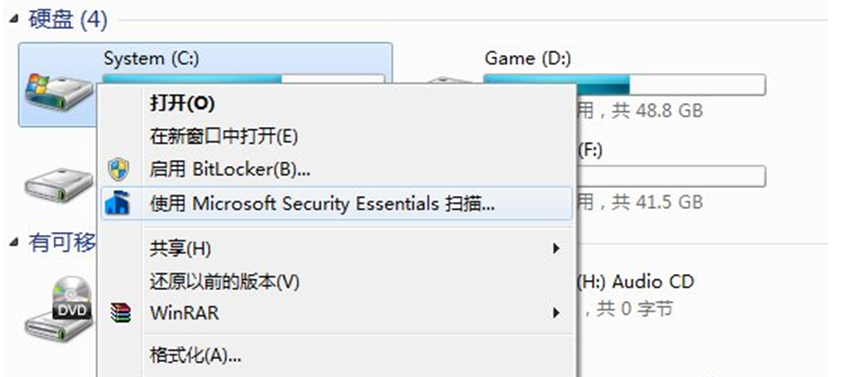
为了你的Windows 7电脑更加安全地使用U盘,赶快动手将在Win7系统中将U盘自动播放功能加上MSE扫描功能吧。
- 新萝卜家园Win10系统下载
- 新萝卜家园Ghost Win10 (64位) 推荐装机版V201709(永久激活)
- 新萝卜家园Ghost Win10 (X64) 精选装机版V2018.05月(免激活)
- 新萝卜家园Ghost Win10 (64位) 快速装机版v201804(自动激活)
- 萝卜家园Ghost Win10x86 快速专业版 V2019.10月(无需激活)
- 萝卜家园 Ghost Win10 X64位 企业版 2018.12月 (免激活)
- 新萝卜家园Win7系统下载
- 萝卜家园 GHOST WIN7 SP1 X86 装机特别版 V2016.02
- 萝卜家园GHOST WIN7 x64位 好用旗舰版 2019v04(无需激活)
- 新萝卜家园 Ghost Win7 SP1 64位 极速装机版 2014.12
- 萝卜家园Ghost Win7 x86 2019元旦旗舰版(绝对激活)
- 萝卜家园GHOST WIN7 x64 热门旗舰版 v2020年09月(绝对激活)
------分隔线------
- 相关推荐
- 小编推荐
- 新萝卜家园系统专栏
 新萝卜家园Win10 经典装机版 2020.08(32位)新萝卜家园Win10 经典装机版 2020.08(32位)
新萝卜家园Win10 经典装机版 2020.08(32位)新萝卜家园Win10 经典装机版 2020.08(32位) 新萝卜家园Win10 64位 大神2021新年春节版新萝卜家园Win10 64位 大神2021新年春节版
新萝卜家园Win10 64位 大神2021新年春节版新萝卜家园Win10 64位 大神2021新年春节版 新萝卜家园Ghost Win10 64位安全企业版2016.10(无需激活)新萝卜家园Ghost Win10 64位安全企业版2016.10(无需激活)
新萝卜家园Ghost Win10 64位安全企业版2016.10(无需激活)新萝卜家园Ghost Win10 64位安全企业版2016.10(无需激活) 萝卜家园Ghost Win10 X64 经典专业版 2019年08月(绝对激活)萝卜家园Ghost Win10 X64 经典专业版 2019年08月(绝对激活)
萝卜家园Ghost Win10 X64 经典专业版 2019年08月(绝对激活)萝卜家园Ghost Win10 X64 经典专业版 2019年08月(绝对激活) 新萝卜家园Ghost Win10 x32极速体验版2017V01(无需激活)新萝卜家园Ghost Win10 x32极速体验版2017V01(无需激活)
新萝卜家园Ghost Win10 x32极速体验版2017V01(无需激活)新萝卜家园Ghost Win10 x32极速体验版2017V01(无需激活) 萝卜家园Ghost Win10 64位 多驱动专业版 v2021年01月(无需激活)萝卜家园Ghost Win10 64位 多驱动专业版 v2021年01月(无需激活)
萝卜家园Ghost Win10 64位 多驱动专业版 v2021年01月(无需激活)萝卜家园Ghost Win10 64位 多驱动专业版 v2021年01月(无需激活)
 新萝卜家园 Ghost Win7 X86 极速装机版 v2015.03新萝卜家园 Ghost Win7 X86 极速装机版 v2015.03
新萝卜家园 Ghost Win7 X86 极速装机版 v2015.03新萝卜家园 Ghost Win7 X86 极速装机版 v2015.03 萝卜家园GHOST WIN7 X64 通用旗舰版 v2020年08月(激活版)萝卜家园GHOST WIN7 X64 通用旗舰版 v2020年08月(激活版)
萝卜家园GHOST WIN7 X64 通用旗舰版 v2020年08月(激活版)萝卜家园GHOST WIN7 X64 通用旗舰版 v2020年08月(激活版) 萝卜家园GHOST WIN7 64位 通用旗舰版 V2019.02月(激活版)萝卜家园GHOST WIN7 64位 通用旗舰版 V2019.02月(激活版)
萝卜家园GHOST WIN7 64位 通用旗舰版 V2019.02月(激活版)萝卜家园GHOST WIN7 64位 通用旗舰版 V2019.02月(激活版) 萝卜家园GHOST WIN7 x64位 极速旗舰版 V2019年12月(免激活)萝卜家园GHOST WIN7 x64位 极速旗舰版 V2019年12月(免激活)
萝卜家园GHOST WIN7 x64位 极速旗舰版 V2019年12月(免激活)萝卜家园GHOST WIN7 x64位 极速旗舰版 V2019年12月(免激活) 新萝卜家园GHOST WIN7 (32位) 绝对装机版2018v06(免激活)新萝卜家园GHOST WIN7 (32位) 绝对装机版2018v06(免激活)
新萝卜家园GHOST WIN7 (32位) 绝对装机版2018v06(免激活)新萝卜家园GHOST WIN7 (32位) 绝对装机版2018v06(免激活) 新萝卜家园W7 办公装机版 v2020.05(64位)新萝卜家园W7 办公装机版 v2020.05(64位)
新萝卜家园W7 办公装机版 v2020.05(64位)新萝卜家园W7 办公装机版 v2020.05(64位)
- 新萝卜家园系统安装教程
